Приложение WhatsApp – это самый популярный в мире мессенджер, которым пользуется 2 миллиарда человек. На разных платформах: Android, iOS, Windows, Mac OS. Большинство на Андроиде. И уже по количеству пользователей становится понятно, что чаще всего никаких проблем с загрузкой и установкой приложения не возникает. Не загружается Ватсап из Плей Маркета – это редкость.
Но что делать, если такое случилось? И как это исправить – мы разберем в данной статье.
Причины и способы устранения проблемы
Для начала нужно определить корень неисправности. Порой проблемы с загрузкой приложения возникают в преддверии больших обновлений. О них можно узнать на официальном сайте Ватсапа. Однако такое бывает нечасто.
Гораздо более распространенная причина неполадок – VPN.
WhatsApp не предназначен для работы с прокси- или VPN-сервисами, поэтому разработчики мессенджера не предоставляют поддержку для данных конфигураций.
Другие частые причины мы разберем отдельно – каждую в своем разделе.
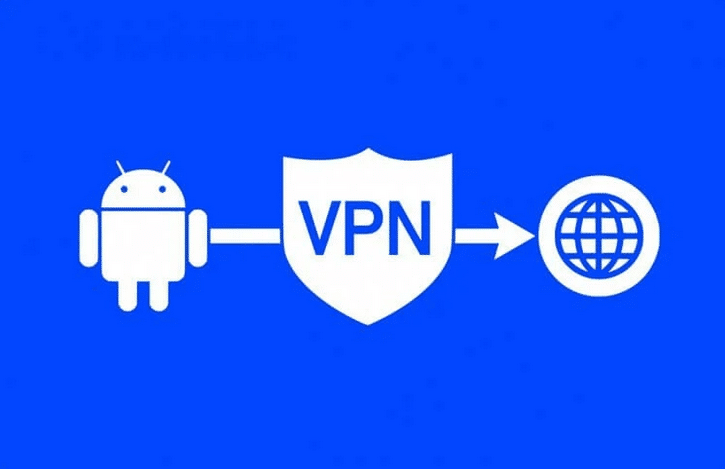
Отсутствие свободной памяти
Достаточное количество свободной оперативной памяти нужно каждому приложению для нормального функционирования, а маленькие обновления нескольких приложений могут окончательно забить её.
Эту информацию вы можете узнать в настройках телефона, в разделе с памятью. И если места действительно не хватает, то есть несколько вариантов решения проблемы:
- Перенести какое-то приложение, или часть фотографий, прочих файлов и видео на карту памяти, для освобождения пространства.
- Удалить одно из приложений, которым вы редко пользуетесь.
- Очистить кэш. Если долго этого не делать, то телефон в целом будет тормозить и зависать куда больше.
Очистить кэш можно через Настройки телефона > Приложения и уведомления > Сведения о приложениях > Google Play Маркет > Хранилище > Очистить кэш.
Для установки WhatsApp рекомендуется иметь минимум 1 Гб свободного пространства.
Несовместимость с устройством
Несовместимость приложения с устройством – это одна из наиболее очевидных причин, почему не загружается Ватсап на андроид.
Обычно системные требования можно посмотреть прямо в Плей Маркете, и там же указано, соответствует ли ваше устройство им. Кроме того, они написаны на официальном сайте программы.
Последняя версия WhatsApp предназначена для смартфонов с операционной системой Android 4.0.3 и выше (желательно от 4.1).На планшетах работоспособность приложения не гарантирована.
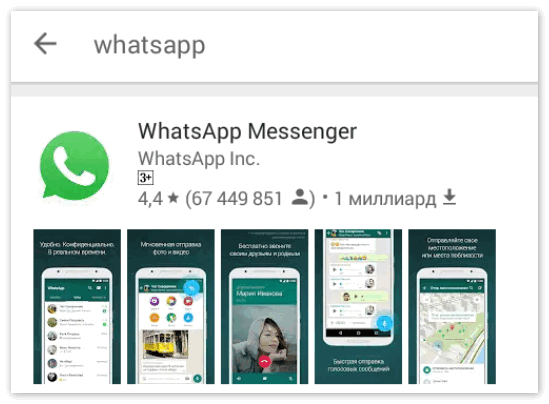
Обновить версию ОС можно непосредственно в Google Play.
Неполадки с Play Market
Такое тоже случается. Что делать:
- Выйти из гугл аккаунта, очистить кэш и перезагрузить телефон.
- Загрузить APK-файл из другого источника. Например, с официального сайта: https://www.whatsapp.com/android/
- После открытия файла APK нужно нажать на НАСТРОЙКИ > Разрешить установку из этого источника.
Если окажется, что не работает не только Плей Маркет, но и другие сайты, то нужно решать проблемы с подключением.
Проблемы с подключением к сети
Попробуйте всё из нижеперечисленного:
- Откройте Настройки телефона > нажмите Сеть и Интернет > включите и выключите Режим полета.
- Откройте Настройки телефона > нажмите Сеть и Интернет > Передача данных > включите Мобильный Интернет.
- Откройте Настройки телефона > нажмите Приложения и уведомления > WhatsApp > Передача данных > включите Фоновый режим.
- Откройте Настройки телефона > Сеть и Интернет > Wi-Fi > выключите и снова включите Wi-Fi.
Попробуйте подключиться к различным точкам доступа сети Wi-Fi и при необходимости перезагрузите маршрутизатор Wi-Fi.
Если имеются проблемы с мобильным интернетом, то обратитесь к оператору и убедитесь, что ваши параметры APN настроены правильно.
Сбой устройства
Такая проблема периодически возникает на устройствах с операционной системой ниже 4.4. Решается простым обновлением ОС.
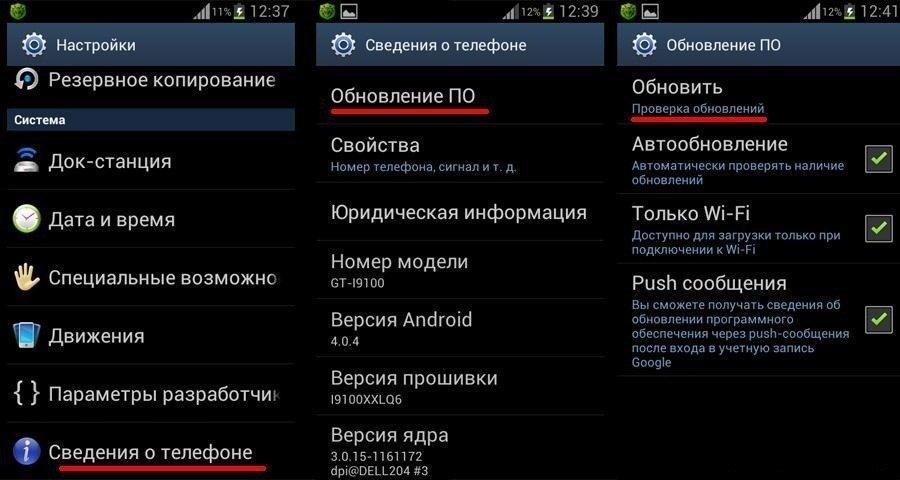
Что делать, если не загружается новая версия
Если вопрос «почему не грузится Ватсап на андроид?», так и не решился, проверьте коды ошибок:
- При ошибках 413, 481, 491, 492, 505, 907, 910, 921, 927, 941 и DF-DLA-15 нужно удалить свой аккаунт Google (Настройки телефона > Пользователи и аккаунты > Удалить аккаунт), а затем добавить его заново (Настройки телефона > Пользователи и аккаунты > Добавить > Google). Также нелишне будет очистить кэш.
- При ошибках 101, 498 и 919 нужно очистить свободное место на телефоне.
- При ошибке 490 нужно проверить свое подключение.
Ошибки 403, 495, 504, 911, 920, 923, ошибки RPC, недопустимый файл пакета, а также прочие ошибки неудачной загрузки или установки могут указывать как на нехватку свободного места, так и на невозможность загрузки приложения из Google Play. В таком случае установите APK-файл с официального сайта, в Настройках разрешив установку из этого источника.
Источник: bestim.org
Не удаётся загрузить или обновить WhatsApp
Если у вас возникли проблемы при скачивании или обновлении WhatsApp из Google Play Маркета, скорее всего, это обусловлено следующими ошибками:
- «Недостаточно места на устройстве»
- «Это приложение несовместимо с вашим устройством Android»
- «Этот продукт недоступен в вашей стране»
- Другие ошибки
Подробнее о каждой из них можно узнать ниже.
Недостаточно места на устройстве
Если вам не удаётся установить WhatsApp из-за того, что на вашем устройстве недостаточно места, попробуйте очистить кэш и данные Google Play Маркета:
- Откройте Настройки своего устройства, затем нажмите Приложения и уведомления >Google Play Маркет >Сведения о приложениях >Хранилище >ОЧИСТИТЬ КЭШ.
- Нажмите ОЧИСТИТЬ ДАННЫЕ >OK.
- Перезагрузите своё устройство, затем попробуйте установить WhatsApp ещё раз.
Если вам по-прежнему не удаётся установить WhatsApp, попробуйте выполнить следующее:
- Удалите данные и приложения, которыми вы больше не пользуетесь.
- Перенесите данные и приложения на внешнюю SD-карту.
- Очистите кэшированные данные, перейдя в Настройки телефона >Приложения и уведомления >WhatsApp >Хранилище >Очистить кэш >Очистить хранилище.
Для установки или обновления приложений рекомендуется освободить не менее 1 ГБ пространства.
Примечание. Если вы удалите фотографии, голосовые сообщения или видео в WhatsApp, вы больше не сможете их просматривать или прослушивать.
Это приложение несовместимо с вашим устройством Android
О поддерживаемых устройствах Android читайте в этой статье.
Этот продукт недоступен в вашей стране
Если вы видите сообщение о том, что приложение недоступно в вашей стране, или если советы по устранению неполадок в Справке Google Play не помогли решить вашу проблему, посетите эту страницу, чтобы загрузить WhatsApp в виде файла APK и обновить приложение. После открытия файла APK нужно нажать НАСТРОЙКИ > Разрешить установку из этого источника.
Другие ошибки
При кодах ошибок 413, 481, 491, 492, 505, 907, 910, 921, 927, 941 и DF-DLA-15:
- Удалите аккаунт Google, открыв Настройки своего устройства. Затем нажмите Пользователи и аккаунты.
- Выберите свой аккаунт Google и нажмите УДАЛИТЬ АККАУНТ >УДАЛИТЬ АККАУНТ.
- Перезагрузите своё устройство или выключите, а затем снова включите его.
- Вновь добавьте свой аккаунт Google, открыв Настройки своего устройства. Затем нажмите Пользователи и аккаунты >Добавить >Google.
- Войдите в свой аккаунт Google.
- Очистите кэш-данные Google Play Маркета, перейдя в Настройки своего устройства. Затем откройте Приложения и уведомления >Сведения о приложениях >Google Play Маркет >Хранилище >ОЧИСТИТЬ КЭШ.
- Очистите данные Google Play Маркета, нажав ОЧИСТИТЬ ДАННЫЕ >OK.
- Попробуйте загрузить WhatsApp ещё раз.
При кодах ошибок 101, 498 и 919:
Следуйте инструкциям в разделе «Недостаточно места на устройстве» и попробуйте снова установить WhatsApp.
При кодах ошибок 403, 495, 504, 911, 920, 923, в случае ошибки суммы RPC, ошибки установки или загрузки, ошибки недопустимого файла пакета:
- Следуйте инструкциям в разделе «Недостаточно места на устройстве», чтобы убедиться, что на вашем устройстве хватает свободного места.
- Нажмите здесь, чтобы загрузить WhatsApp в виде файла APK.
- Нажмите СКАЧАТЬ.
- Откройте файл, чтобы начать установку.
- Примечание. При открытии файла APK вам нужно будет нажать НАСТРОЙКИ >Разрешить установку из этого источника.
При коде ошибки 490:
- Если вы используете мобильный Интернет, попробуйте загрузить WhatsApp, пользуясь только сетью Wi-Fi.
- Если это не поможет, попробуйте следующее:
- Откройте Настройки своего устройства >Приложения или Приложения и уведомления >Google Play Маркет >Передача данных > включите Фоновый режим.
- Откройте Настройки своего устройства >Приложения или Приложения и уведомления >Менеджер загрузки >Передача данных >Фоновый режим > включите Фоновый режим.
- Если вышеуказанные советы не помогли, попробуйте очистить кэш Google Play Маркета, открыв Настройки своего устройства. Затем откройте Приложения и уведомления >Сведения о приложениях >Google Play Маркет >Хранилище >Очистить кэш.
- Очистите данные Google Play Маркета, нажав Очистить данные >OK.
- Попробуйте загрузить WhatsApp ещё раз.
Если ваш случай не соответствует описанным выше, посетите веб-сайт Справка Google Play, чтобы определить конкретные шаги для устранения вашей проблемы.
Источник: faq.whatsapp.com
Что делать, если не открывается Ватсап на Айфоне
Несмотря на многочисленные жалобы и призывы к тому, чтобы поскорее избавиться от WhatsApp и перейти в Telegram, у мессенджера остается большая армия пользователей. Правда, никто из них не застрахован от внезапных ошибок. По закону подлости WhatsApp не запускается на iPhone в самый неподходящий момент: как раз такой инцидент случился с одним из iPhone в нашей редакции. Почитали, выяснили и рассказываем вам. Оказалось, все очень просто.
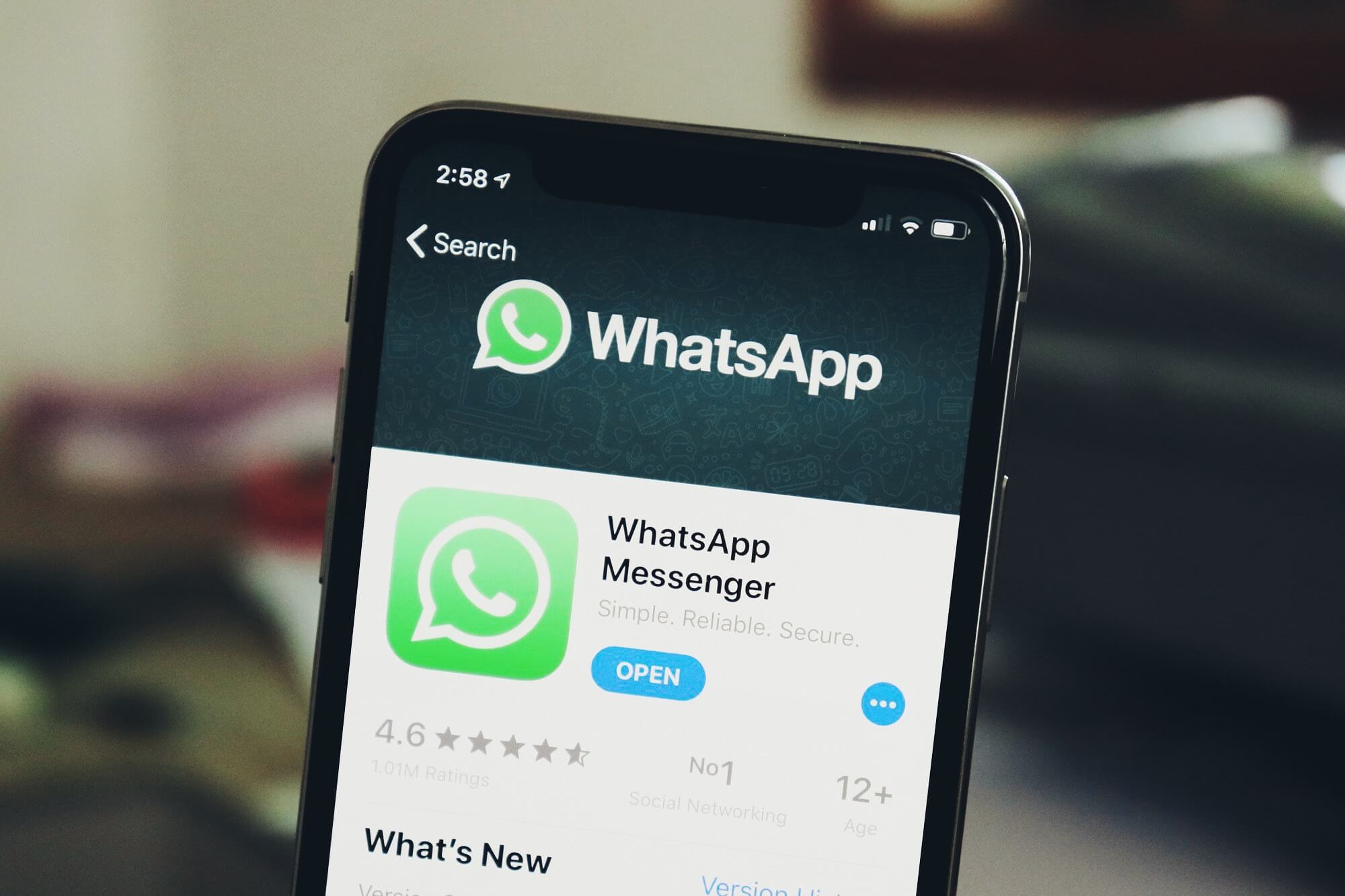
Малоизвестная проблема, которая случается с WhatsApp
Как перезапустить Ватсап на Айфоне
Если внезапно WhatsApp перестал запускаться, вероятно, вы увидите такую ошибку. На Reddit даже есть отдельная ветка, где пользователи обсуждают именно эту проблему. Что можно сделать?
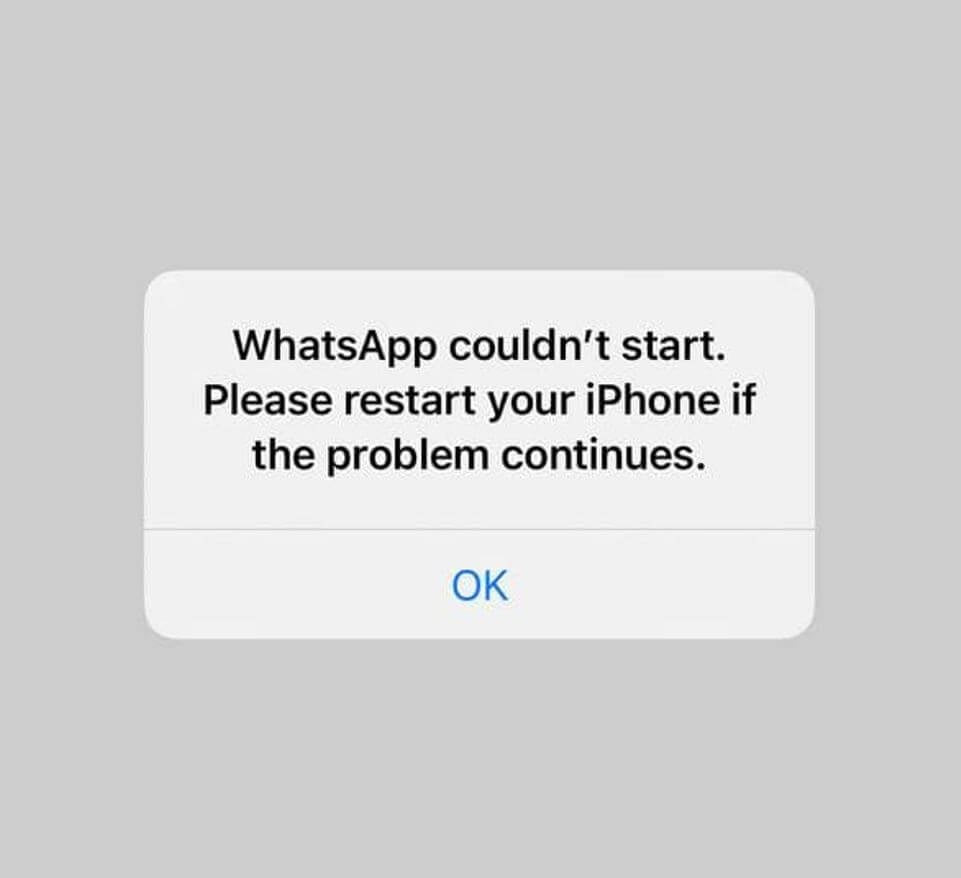
Такая ошибка случается крайне редко. Как ее можно решить?
- Перезагрузите iPhone. Тот редкий случай, когда совет из всплывающего окошка работает. Для этого удерживайте кнопку питания на iPhone с Touch ID, пока на экране не появится ползунок для отключения. Если у вас iPhone с Face ID, удерживайте кнопку включения и клавишу громкости, после чего передвиньте ползунок для отключения.
- Перезапустите WhatsApp. Нажмите кнопку «Домой» или проведите пальцем вверх от нижнего края экрана, после чего смахните приложение. Попробуйте запустить приложение заново.
- Проверьте статус серверов Ватсап. Время от времени сервера «падают» или на них проводятся работы. Возможно, эта (или любая другая) ошибка — та, из-за которой не работает WhatsApp. Взгляните на состояние серверов на этой странице.
- Обновите WhatsApp на iPhone. Многие приложения (WhatsApp — не исключение) перестают работать именно из-за того, что нужно обновиться. Удерживайте иконку App Store долгим нажатием и выберите «Обновления».
- Отключите VPN. Эта функция влияет не только на работу режима модема, но и на работу приложений. В настройках выберите VPN v отключите ползунок в неактивное положение.
Ватсап не открывается и не обновляется
Как было сказано выше, если WhatsApp не открывается на iPhone, то нужно попробовать обновить его в App Store. Что делать, если обновление не скачивается на iPhone?

WhatsApp вообще не открывается? Попробуйте следующее
- Отключите экономию данных. В настройках Wi-Fi выберите свою точку доступа и отключите ползунок возле «Экономия данных».
- Отключите Wi-Fi. Возможно, скорость интернета на подключенной точке доступа крайне мала для скачивания. Попробуйте включить передачу данных по сотовой сети.
- Удалите точку доступа Wi-Fi. Зайдите в настройки, выберите Wi-Fi, затем подключенную точку доступа и нажмите «Забыть эту сеть».
- Попробуйте остановить запущенные загрузки или обновления. На странице обновлений в App Store справа от приложения нажмите на квадратик в кружочке, чтобы сделать это.
Как переустановить Ватсап на Айфоне
Еще один способ разобраться с проблемой — это переустановить WhatsApp. Ваша запись не удалится, но вам потребуется заново войти в WhatsApp после переустановки.
Попробуйте переустановить WhatsApp. Это просто
- На главном экране найдите иконку WhatsApp.
- Удерживайте ее и выберите «Удалить приложение».
- Затем повторно нажмите «Удалить приложение».
- Зайдите в App Store и найдите WhatsApp с помощью поисковой строки и нажмите «Загрузить».
- После скачивания запустите приложение и введите свой номер телефона.
- Данный способ избавляет вас от проблемы с WhatsApp на iPhone.
Решения проблем и другие крутые лайфхаки — все это есть в нашем Яндекс.Дзене. Подписывайтесь!
Как сбросить сетевые настройки на Айфоне
Еще одной проблемой, из-за которой не открывается WhatsApp на iPhone, может быть сбой в сотовой сети. Для начала проверьте, достаточно хорошо ли ваш смартфон принимает сигнал. Если все в порядке, то попробуйте сделать сброс сетевых настроек.

Сброс настроек Сети — отличный способ решить проблему с WhatsApp
- Зайдите в Настройки.
- Нажмите «Сотовая связь».
- Выберите «Сотовая сеть передачи данных».
- В самом низу выберите «Сбросить настройки».
Остались вопросы? Задавайте их в нашем Telegram-чате!
Как переключиться с LTE на 3G
Кстати, еще одна из причин, почему WhatsApp не работает, может быть, как уже сказано выше, плохое качество связи. Иногда подключение к Интернету начинает чудить, в результате чего не отправляются сообщения в WhatsApp. Для этого достаточно лишь откатиться до 3G в настройках.
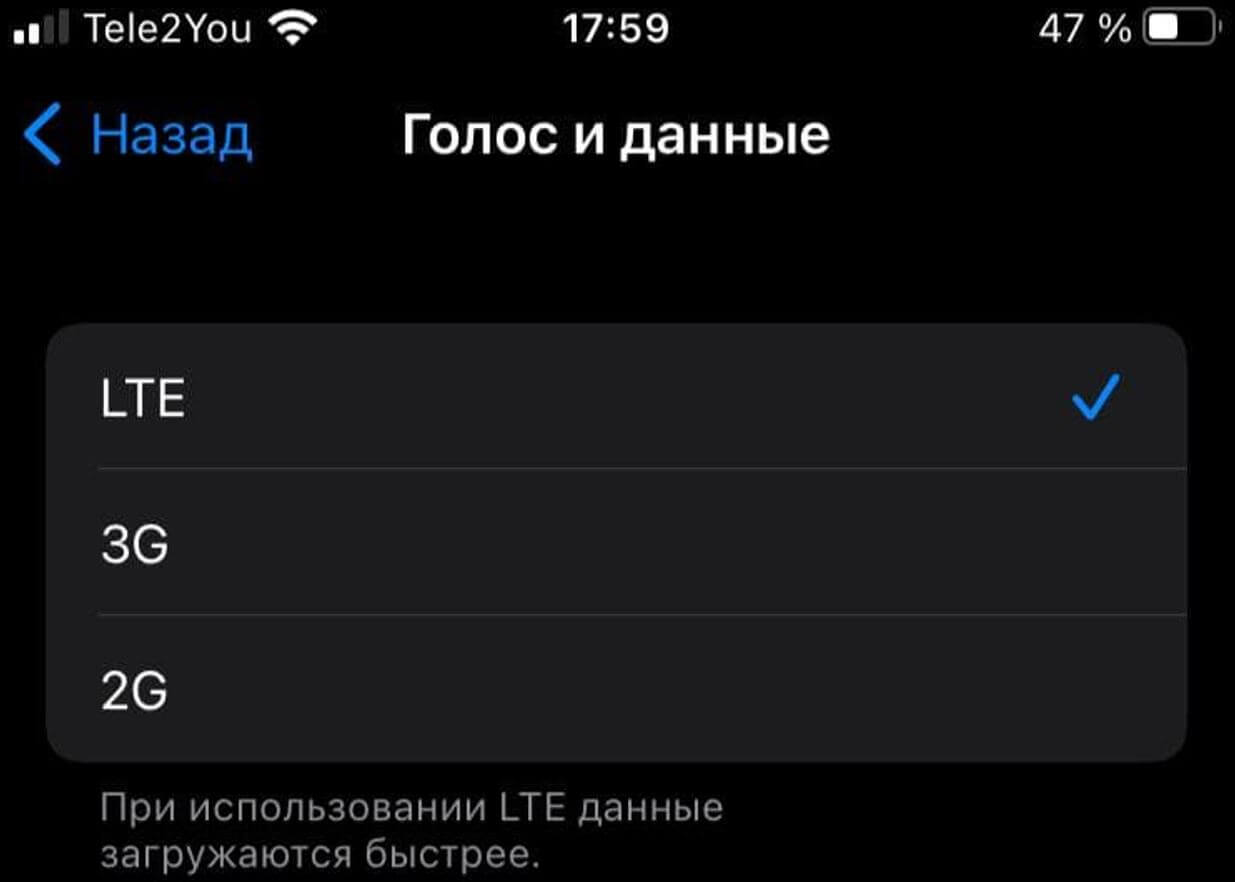
Попробуйте отключить LTE и переключиться на 3G
- Зайдите в Настройки.
- Выберите «Сотовая связь».
- Нажмите «Параметры данных».
- Выберите «Голос и данные», затем установите галочку возле 3G.
Надеемся, вам помогли эти советы, чтобы перезапустить WhatsApp на iPhone. Кстати, у нас есть отличный гайд по паролям в iPhone: рассказали, как настроить, включить и передать на другое устройство.
Источник: appleinsider.ru
